今天給大家帶來如何刪除WORD文檔中空行和空格,怎麼刪除WORD文檔中空行和空格,讓您輕鬆解決問題。
我們經常會在網站上下載一些文章,最常用的“Ctrl+C”和“Ctrl+V”下來經常會出現word格式亂七八糟,有很多我們不太想要的字符,一個一個去刪吧,保證痛苦死你,有時甚至還不如重新輸入來得方便,那有沒有什麼比較好的方法呢?具體方法如下:
解決方法1:
1情況一:如果“Ctrl+V”後,word頁麵即有表格又有文字(有時網頁中選定時看不到表格,粘貼後即卻有表格),還有許多空行,真是亂七八糟!
 2
2解決方法:首先選定表格(直接把插入點光標放到表格內也可以),然後在表格工具--布局--轉換為文本,在彈出的窗口中,文字分隔符根據需要來選擇,默認選中段落標記。
 3
3你會看到表格沒有了!

解決方法2:
1情況二:在“Ctrl+V”粘貼完成後,發現頁麵中有許多空行,手工刪除太慢!如何快速刪除空行呢?
解決方法:首先先認識一下硬回車與軟回車的樣子!在word中敲擊Enter鍵產生的那個彎曲的小箭頭,占兩個字節。軟回車隻占一個字節,在word中是一個向下的箭頭。
對於這兩種回車,處理的方法不一樣!

 2
2硬回車:
"編輯--替換"-查找內容為"^p^p",替換成"^p"--然後全部替換!(可以多次單擊“全部替換”,直到出現“word已完成對文檔的搜索並已完成0處替換”)。
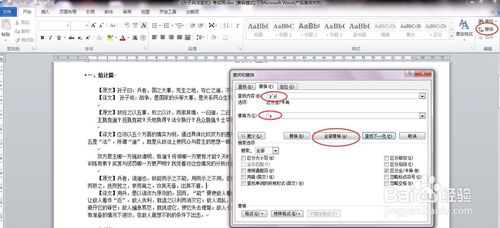 3
3替換後效果如下:
 4
4軟回車:
如圖
 5
5"編輯--替換"-查找內容為"^l^l",替換成"^ l"--然後全部替換!(可以多次單擊“全部替換”,直到出現“word已完成對文檔的搜索並已完成0處替換”)
 6
6替換效果如下圖:
 7
7此時,若需將軟回車符號,替換成硬回車符號(即段落標記),"編輯--替換"-查找內容為"^l",替換成"^p"--然後全部替換!(可以多次單擊“全部替換”,直到出現“word已完成對文檔的搜索並已完成0處替換”)
效果如下圖:
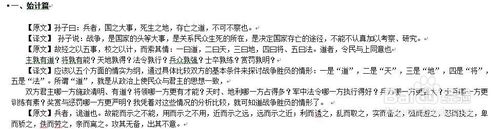 8
8去多餘空格,在“編輯”菜單中選擇“替換”,在彈出對話框的“查找內容”中輸入一個空格,在“替換為”中什麼也不輸入,然後單擊“全部替換”即可(可以多次單擊“全部替換”,直到出現“word已完成對文檔的搜索並已完成0處替換”)。

以上就是如何刪除WORD文檔中空行和空格,怎麼刪除WORD文檔中空行和空格教程,希望本文中能幫您解決問題。
電腦軟件相關教程